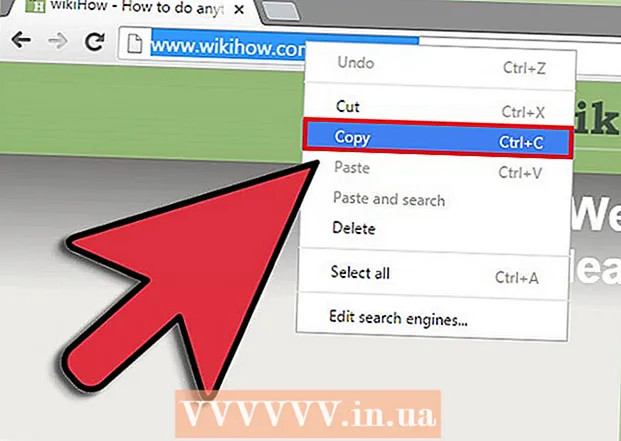نویسنده:
Gregory Harris
تاریخ ایجاد:
15 ماه آوریل 2021
تاریخ به روزرسانی:
1 جولای 2024

محتوا
- مراحل
- روش 1 از 2: ایجاد سرور آلفا با VPN
- روش 2 از 2: ایجاد یک سرور آلفا با استفاده از Port Forwarding
Minecraft Alpha در ژوئن 2010 شروع شد و در دسامبر همان سال به پایان رسید. بسیاری از مردم از آلفا به عنوان "روزهای خوب خوب Minecraft" صحبت می کنند ، زیرا اغلب به روز می شود و به بازیکنان این فرصت را می دهد تا به چیزهای جدید نگاه کنند. سرور Minecraft Alpha به شما و دوستان شما اجازه می دهد از نسخه قدیمی بازی لذت ببرید. در واقع ، خودتان می توانید سروری از دوران "قدیم خوب" را باز کنید. برای اطلاع از نحوه انجام این کار به ادامه مطلب بروید.
مراحل
روش 1 از 2: ایجاد سرور آلفا با VPN
 1 نرم افزار Virtual Private Network (VPN) را نصب کنید. برای بارگیری نرم افزار VPN ، مرورگر وب خود را باز کرده و hamachi.en.softonic.com/download را تایپ کنید. روی دکمه "بارگیری رایگان" در وسط صفحه کلیک کنید.
1 نرم افزار Virtual Private Network (VPN) را نصب کنید. برای بارگیری نرم افزار VPN ، مرورگر وب خود را باز کرده و hamachi.en.softonic.com/download را تایپ کنید. روی دکمه "بارگیری رایگان" در وسط صفحه کلیک کنید. - پس از اتمام بارگیری ، روی فایل .exe دوبار کلیک کنید ، سپس برای شروع نصب روی "اجرا" و پس از خواندن شرایط استفاده از برنامه ، "قبول" را کلیک کنید.
- برای جلوگیری از بارگیری برنامه های غیر ضروری ، "سفارشی" را انتخاب کنید ، "نه ، متشکرم" را انتخاب کنید ، سپس روی "بعدی" کلیک کنید. این شروع به بارگیری Hamachi می کند.
- پس از اتمام بارگیری ، Hamachi به طور خودکار باز می شود.
- نرم افزار VPN به طور خودکار VPN را راه اندازی می کند و ایجاد سرور خود را آسان می کند.
 2 سرور آلفا را بارگیری کنید. mediafire.com/download/ng6o5fw0wmvh4hq/Minecraft_Server.exe را باز کنید. برای بارگیری سرور alpha 1.2.6 روی دکمه سبز "بارگیری" کلیک کنید.
2 سرور آلفا را بارگیری کنید. mediafire.com/download/ng6o5fw0wmvh4hq/Minecraft_Server.exe را باز کنید. برای بارگیری سرور alpha 1.2.6 روی دکمه سبز "بارگیری" کلیک کنید. - نسخه های جدید سرور همراه با به روز رسانی بازی منتشر می شود. برای میزبانی سرور برای نسخه خاصی از Minecraft ، مشخصات بازی و سرور باید مطابقت داشته باشند.به عنوان مثال ، اگر آخرین نسخه سرور 1.7.9 باشد ، پس سرویس گیرنده بازی باید همان نسخه باشد.
- Minecraft.net گزینه بارگیری آخرین نسخه را ارائه می دهد ، بنابراین برای بارگیری نسخه های قدیمی باید به دنبال مکان دیگری باشید.
 3 یک پوشه با نام "Alpha ایجاد کنید” روی دسکتاپ شما سپس ، روی هر کجا کلیک کنید. برای ایجاد یک پوشه جدید ، "جدید" - "پوشه ها" را انتخاب کنید. روی پوشه جدید راست کلیک کرده و "Rename" را انتخاب کنید ، "Alpha" را وارد کنید.
3 یک پوشه با نام "Alpha ایجاد کنید” روی دسکتاپ شما سپس ، روی هر کجا کلیک کنید. برای ایجاد یک پوشه جدید ، "جدید" - "پوشه ها" را انتخاب کنید. روی پوشه جدید راست کلیک کرده و "Rename" را انتخاب کنید ، "Alpha" را وارد کنید.  4 داده ها را از فایل سرور به پوشه Alpha منتقل کنید. پوشه downloads خود را باز کرده و محتویات سرور را به پوشه Alpha منتقل کنید.
4 داده ها را از فایل سرور به پوشه Alpha منتقل کنید. پوشه downloads خود را باز کرده و محتویات سرور را به پوشه Alpha منتقل کنید.  5 ایجاد یک شبکه جدید با یک برنامه VPN. توجه داشته باشید که آدرس IP نشان داده شده در VPN IP محلی رایانه شما نیست. این آدرس IP است که سایر بازیکنان برای اتصال به سرور شما نیاز دارند.
5 ایجاد یک شبکه جدید با یک برنامه VPN. توجه داشته باشید که آدرس IP نشان داده شده در VPN IP محلی رایانه شما نیست. این آدرس IP است که سایر بازیکنان برای اتصال به سرور شما نیاز دارند.  6 سرور را راه اندازی کنید. اگر توسط یک فایل .exe راه اندازی شد ، روی آن دوبار کلیک کنید. اگر سرور با فایل .jar راه اندازی شده است ، روی آن راست کلیک کرده و گزینه "Open with Java Platform SE binary" را انتخاب کنید.
6 سرور را راه اندازی کنید. اگر توسط یک فایل .exe راه اندازی شد ، روی آن دوبار کلیک کنید. اگر سرور با فایل .jar راه اندازی شده است ، روی آن راست کلیک کرده و گزینه "Open with Java Platform SE binary" را انتخاب کنید. - هنگام راه اندازی سرور برای اولین بار ، باید کمی صبر کنید تا سرور فایل ها را به پوشه فعلی اضافه کند.
 7 Minecraft را راه اندازی کرده و گزینه "Multiplayer" را انتخاب کنید.” بازی Minecraft را با دوبار کلیک روی نماد روی دسکتاپ شروع کنید. سپس ، در صفحه اصلی ، روی "Multiplayer" کلیک کنید تا بازی شروع شود.
7 Minecraft را راه اندازی کرده و گزینه "Multiplayer" را انتخاب کنید.” بازی Minecraft را با دوبار کلیک روی نماد روی دسکتاپ شروع کنید. سپس ، در صفحه اصلی ، روی "Multiplayer" کلیک کنید تا بازی شروع شود.  8 در قسمت IP ، "localhost" را وارد کرده و روی "Connect" کلیک کنید.” پس از بارگذاری نقشه ، روی سرور ظاهر می شوید.
8 در قسمت IP ، "localhost" را وارد کرده و روی "Connect" کلیک کنید.” پس از بارگذاری نقشه ، روی سرور ظاهر می شوید. - برای اینکه دیگران به جای "localhost" به سرور متصل شوند ، باید آدرس IP تعیین شده توسط VPN را وارد کنند.
روش 2 از 2: ایجاد یک سرور آلفا با استفاده از Port Forwarding
 1 خط فرمان را باز کنید. بر روی Start کلیک کنید ، سپس "Run ..." را انتخاب کرده و "Cmd" را تایپ کنید و سپس Enter را فشار دهید.
1 خط فرمان را باز کنید. بر روی Start کلیک کنید ، سپس "Run ..." را انتخاب کرده و "Cmd" را تایپ کنید و سپس Enter را فشار دهید.  2 "ipconfig را وارد کنید.” بدون نقل قول. آدرس IP رایانه خود را مشاهده خواهید کرد.
2 "ipconfig را وارد کنید.” بدون نقل قول. آدرس IP رایانه خود را مشاهده خواهید کرد.  3 "آدرس IPv4 را پیدا کنید.” پس از آن ، آن را کپی کنید.
3 "آدرس IPv4 را پیدا کنید.” پس از آن ، آن را کپی کنید.  4 "Default gateway" را در همان لیست IPv4 پیدا کنید.
4 "Default gateway" را در همان لیست IPv4 پیدا کنید. 5 آدرس IP دروازه پیش فرض را در نوار آدرس مرورگر وب خود وارد کنید. صفحه ورود به سیستم ظاهر می شود. برای ورود ، نام کاربری و رمز عبور را از پنل مدیریت روتر خود وارد کنید.
5 آدرس IP دروازه پیش فرض را در نوار آدرس مرورگر وب خود وارد کنید. صفحه ورود به سیستم ظاهر می شود. برای ورود ، نام کاربری و رمز عبور را از پنل مدیریت روتر خود وارد کنید.  6 تنظیم حمل و نقل پورت بخش "Advanced" را در تنظیمات پیدا کنید و "Add service" را انتخاب کنید. نام سرویس را به "Other" تغییر دهید و آدرس IPv4 را که کپی کرده اید وارد کنید. پورت شروع و پایان را به 25565 تغییر دهید.
6 تنظیم حمل و نقل پورت بخش "Advanced" را در تنظیمات پیدا کنید و "Add service" را انتخاب کنید. نام سرویس را به "Other" تغییر دهید و آدرس IPv4 را که کپی کرده اید وارد کنید. پورت شروع و پایان را به 25565 تغییر دهید.  7 دانلود نسخه سرور بین 1.2.0 و 1.2.6 این نسخه ها برای سرورهای آلفا هستند.
7 دانلود نسخه سرور بین 1.2.0 و 1.2.6 این نسخه ها برای سرورهای آلفا هستند. - برای بارگیری نسخه آلفا ، به mediafire.com/download/ng6o5fw0wmvh4hq/Minecraft_Server.exe بروید. در گوشه سمت راست بالای صفحه ، روی "بارگیری" کلیک کنید ، بارگیری به طور خودکار شروع می شود.
- شما به نسخه های سرور و سرویس گیرنده مشابه نیاز دارید ، بنابراین نسخه آلفا سرور را بارگیری کنید.
 8 یک پوشه با نام "Alpha ایجاد کنید” روی دسکتاپ شما سپس ، روی هر کجا کلیک کنید. برای ایجاد یک پوشه جدید ، "جدید" - "پوشه ها" را انتخاب کنید. روی پوشه جدید راست کلیک کرده و "Rename" را انتخاب کنید ، "Alpha" را وارد کنید.
8 یک پوشه با نام "Alpha ایجاد کنید” روی دسکتاپ شما سپس ، روی هر کجا کلیک کنید. برای ایجاد یک پوشه جدید ، "جدید" - "پوشه ها" را انتخاب کنید. روی پوشه جدید راست کلیک کرده و "Rename" را انتخاب کنید ، "Alpha" را وارد کنید.  9 داده ها را از فایل سرور به پوشه Alpha منتقل کنید. پوشه downloads خود را باز کرده و محتویات سرور را به پوشه Alpha منتقل کنید.
9 داده ها را از فایل سرور به پوشه Alpha منتقل کنید. پوشه downloads خود را باز کرده و محتویات سرور را به پوشه Alpha منتقل کنید. - هنگامی که سرور را برای اولین بار راه اندازی می کنید ، فایل های دیگر حاوی تنظیمات سرور ایجاد می شوند.
 10 سرور را باز کنید. بسته به فایل های بارگیری شده ، این کار به دو صورت قابل انجام است:
10 سرور را باز کنید. بسته به فایل های بارگیری شده ، این کار به دو صورت قابل انجام است: - برای فایل .exe ، روی فایل دوبار کلیک کنید تا سرور راه اندازی شود.
- برای فایل .jar ، روی فایل راست کلیک کرده و روی "open with Java Platform SE binary" کلیک کنید تا سرور راه اندازی شود.
 11 Minecraft را در حالت چند نفره شروع کنید. Minecraft را راه اندازی کرده و گزینه "Multiplayer" را در صفحه اصلی انتخاب کنید.
11 Minecraft را در حالت چند نفره شروع کنید. Minecraft را راه اندازی کرده و گزینه "Multiplayer" را در صفحه اصلی انتخاب کنید.  12 به سرور خود متصل شوید. در مرکز صفحه یک کادر متنی وجود دارد ، "localhost" را برای اتصال به سرور خود وارد کنید.
12 به سرور خود متصل شوید. در مرکز صفحه یک کادر متنی وجود دارد ، "localhost" را برای اتصال به سرور خود وارد کنید. - برای اینکه دیگران به سرور شما متصل شوند ، به cmyip.com بروید و آدرس IP خود را کپی کنید.